Тонирование фотографии в Фотошопе

При обработке фотографий в программе Adobe Photoshop мы пользуемся довольно большим количеством различных функций. Давайте в данной статье рассмотрим функцию тонировки фотографий. Ведь если правильно затонировать фото, то можно придать ему некой атмосферности, и добавить привлекательности.
Делаем тонирование фотографии в Photoshop
Для тонировки используем функцию «Карта градиента». Данную функцию на фото можно наложить при помощи корректирующего слоя. Заходим на нижней панели во вкладку палитры цветов, и выбираем функцию «Карта градиента».
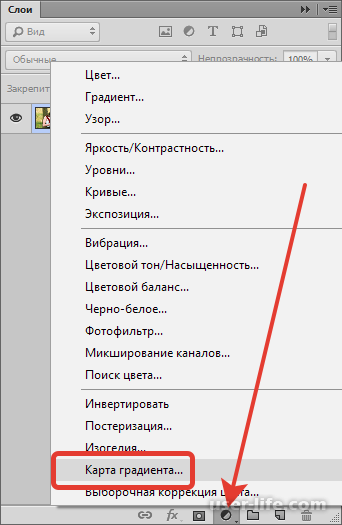
Градиенты для тонирования фото необходимо заранее скачать. Найти их очень просто, в открытом доступе имеется довольно большое и разнообразное количество различных видов градиента.
Найти градиент можно вбив в строку поиска «Градиенты для Фотошопа». И выбрав любой понравившийся набор, скачать его.
Давайте попробуем затонировать данное фото.
Для начала применим корректирующий слой «Карта градиента». И теперь нам снизу откроется вот такая панелька, фото автоматически станет черно-белым.
Теперь, для того что бы тонировка ложилась правильно необходимо перейти в палитру цветов. Теперь необходимо изменить режим наложения для слоя на «Мягкий свет».
После этого необходимо кликнуть дважды по миниатюре слоя, и тем самым открыть окно настроек.
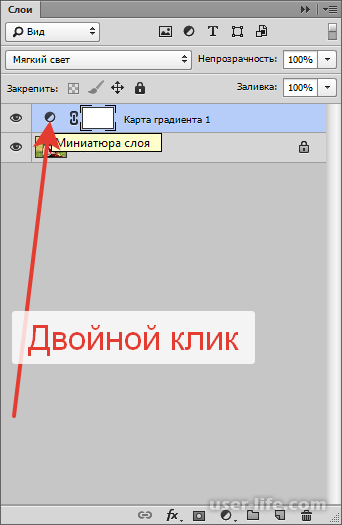
В новом окне необходимо открыть палитру градиентов, и затем кликнуть по шестеренке справа.
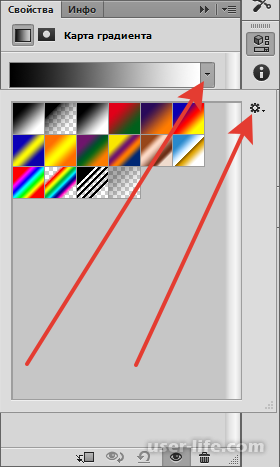
Теперь выбираем пункт «Загрузить градиенты», и открываем скачанную нами папку с градиентами. Папка должна быть формата GRD.
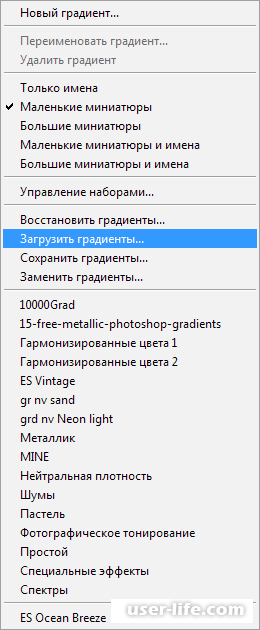
Как только вы загрузите папку, ваш набор появится в палитре градиентов.
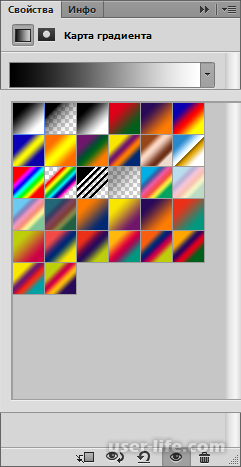
И теперь вы можете кликнуть по любому градиенту, и наложить его на ваше фото.
Заключение
В данной статье мы рассмотрели возможность наложения градиента на фото в Фотошопе. Как видите сделать это не сложно. При помощи градиентов вы сможете сделать фото более интересным для просмотра. Надеюсь, данная статья была для вас полезной. На этом урок тонирования в Фотошопе закончен. Всем мир!
Рейтинг:
(голосов:1)
Не пропустите похожие инструкции:
Комментариев пока еще нет. Вы можете стать первым!
Популярное
Авторизация







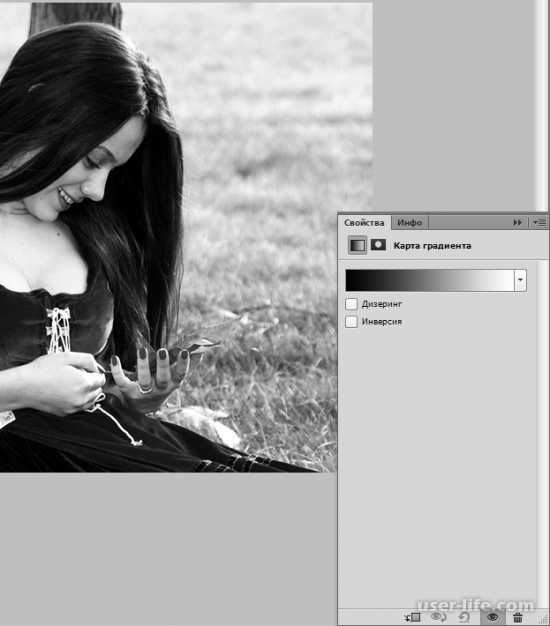
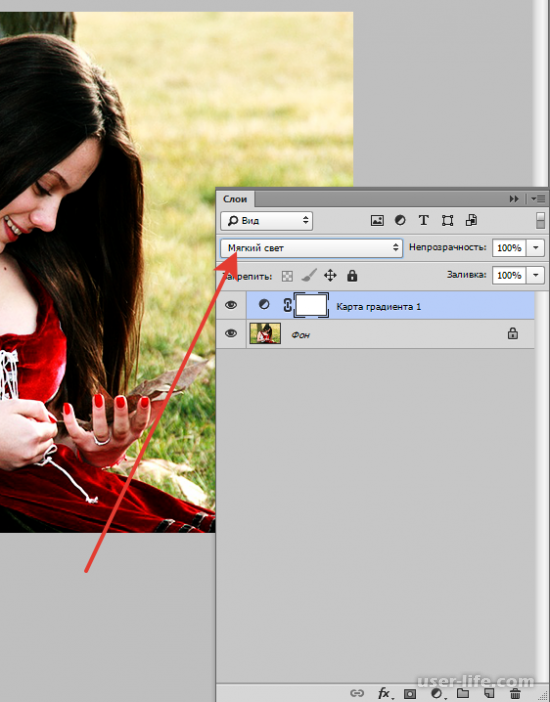
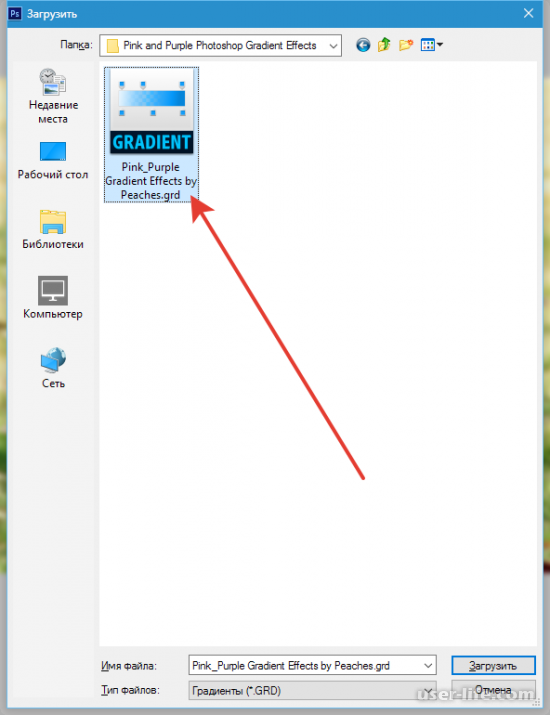
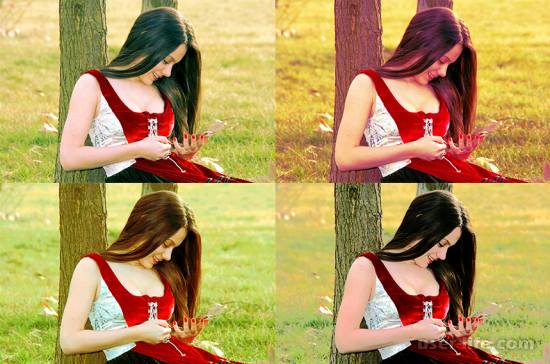






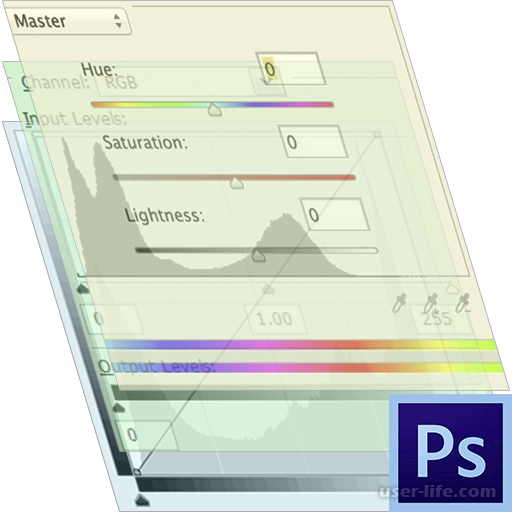


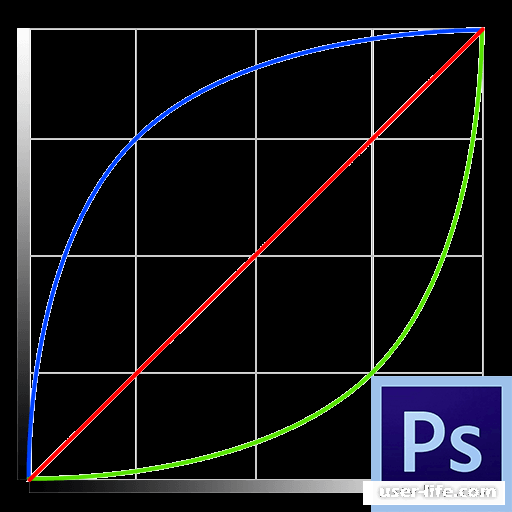


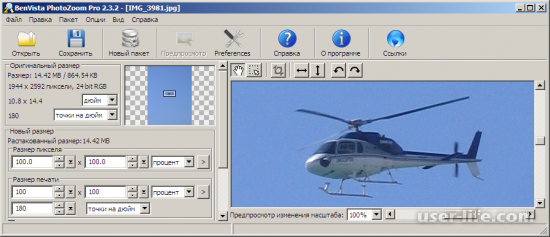


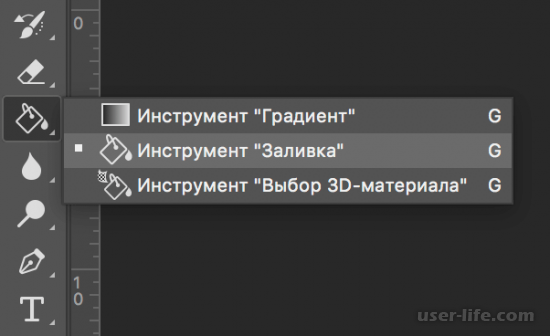










Добавить комментарий!